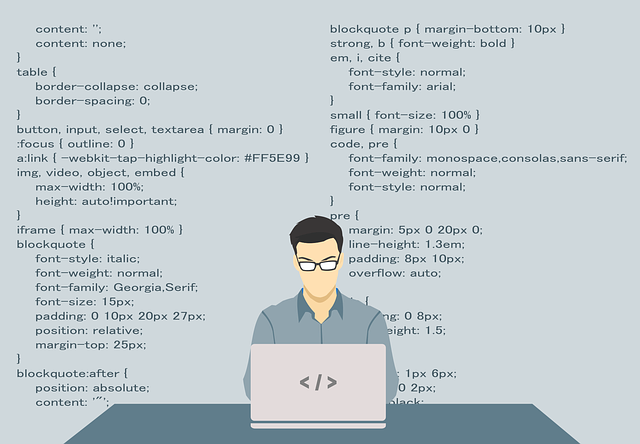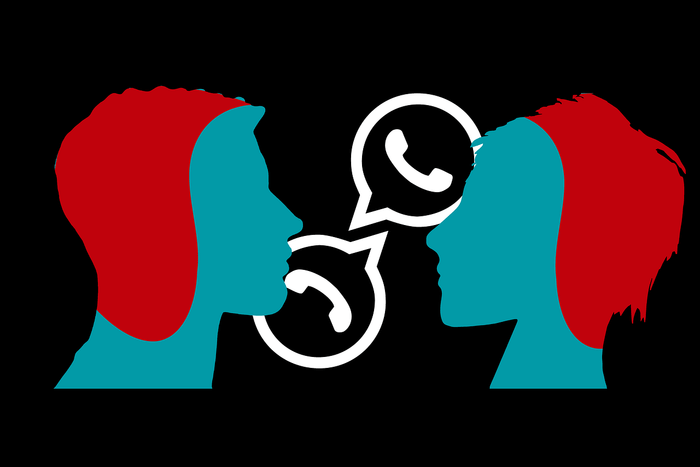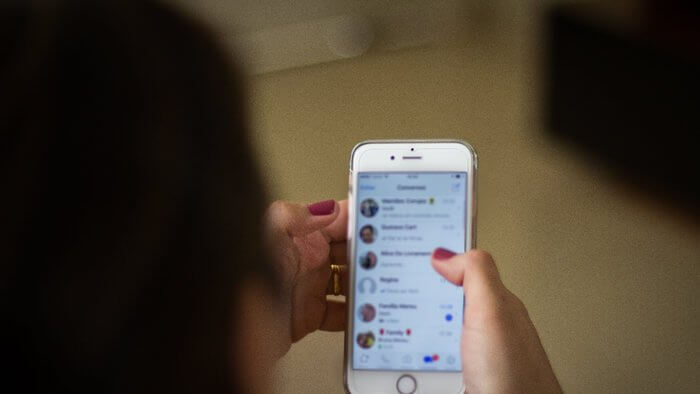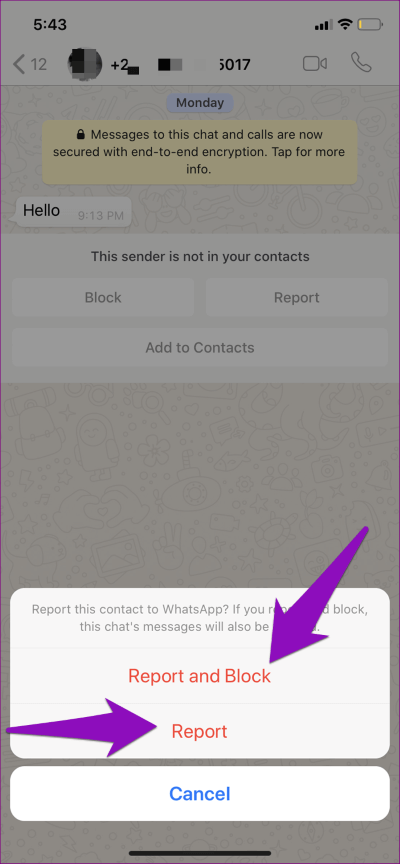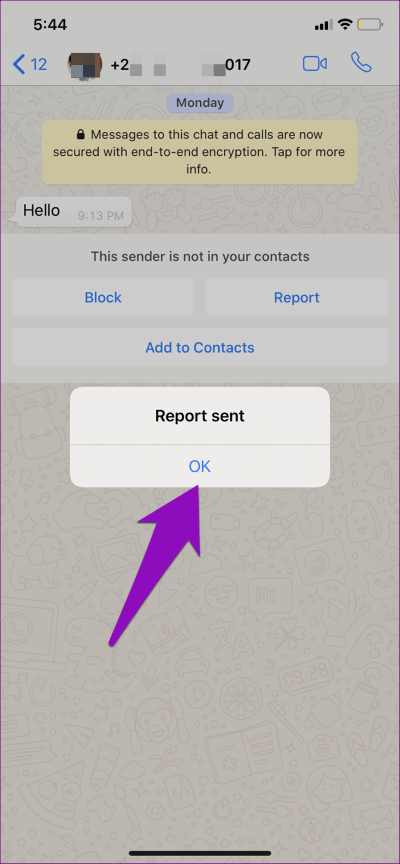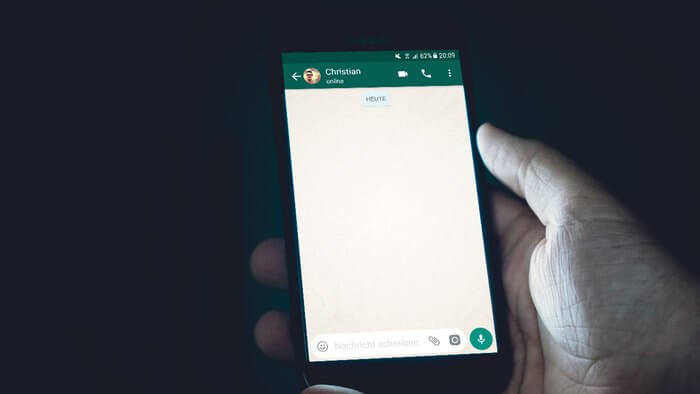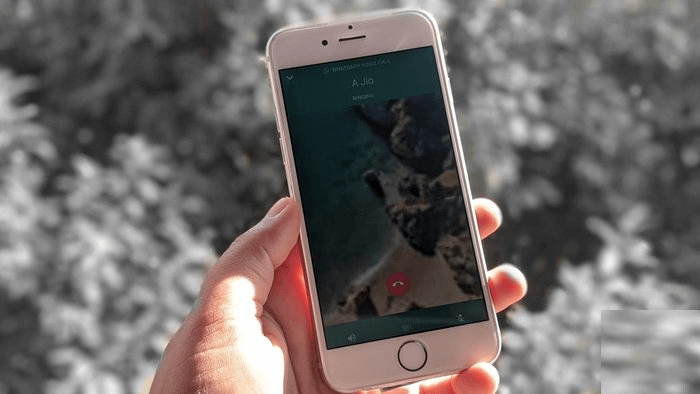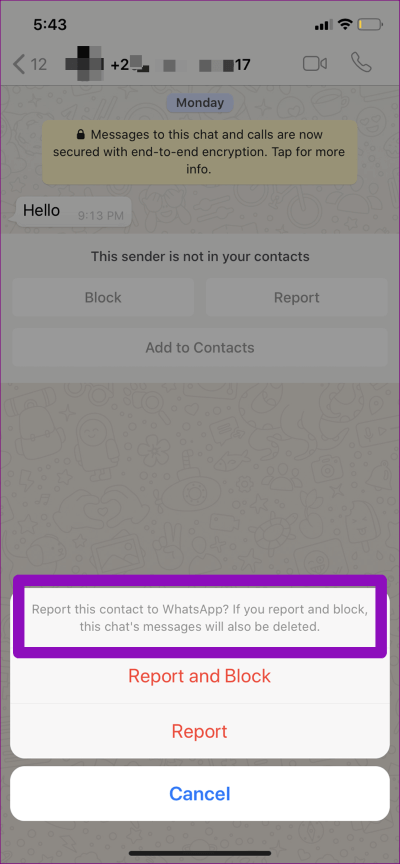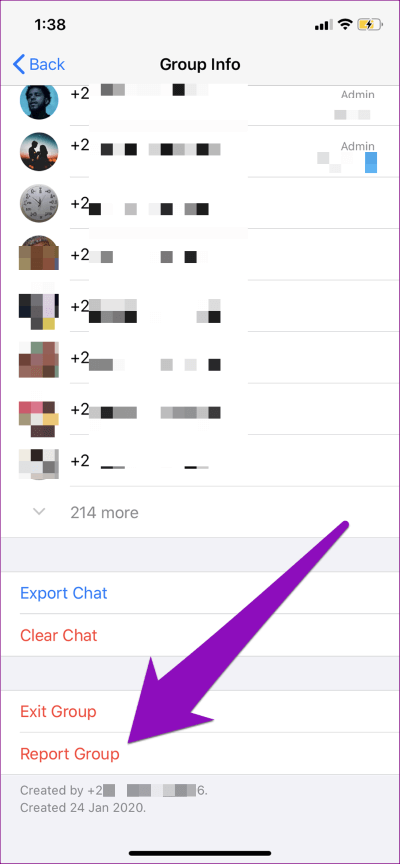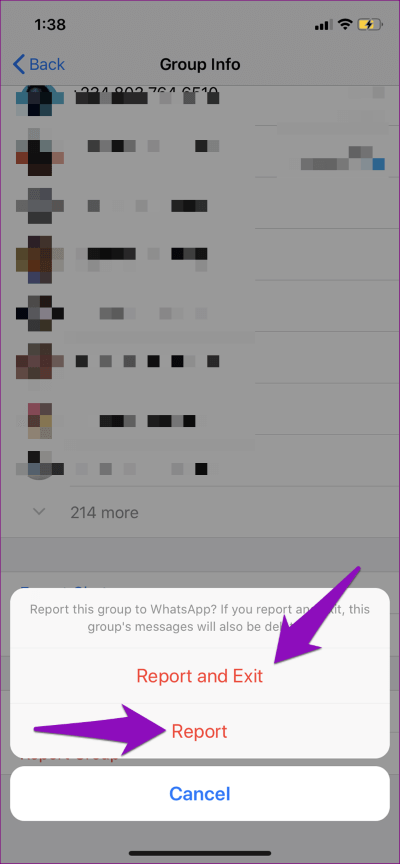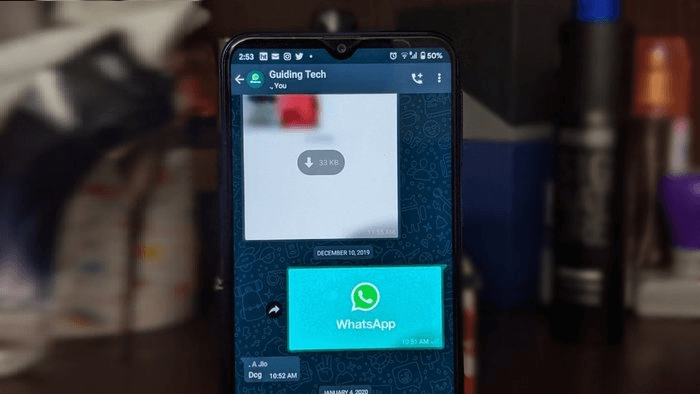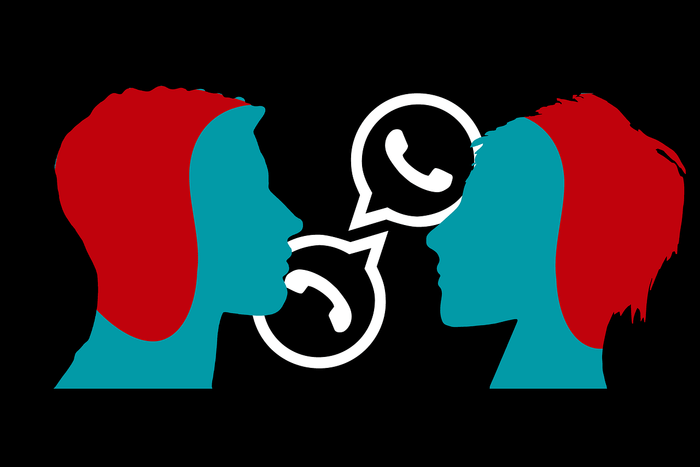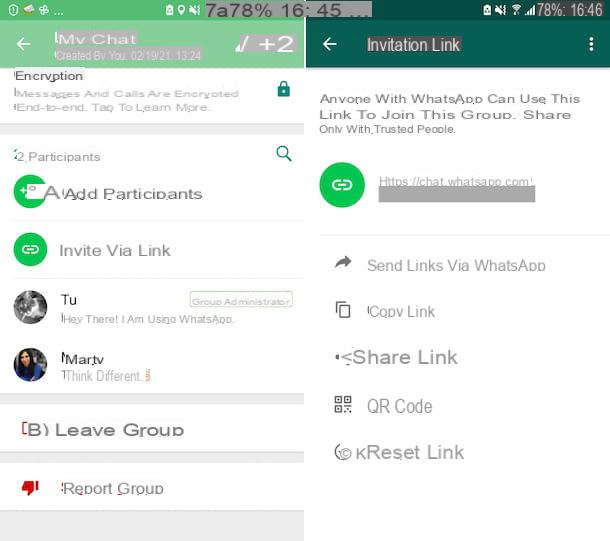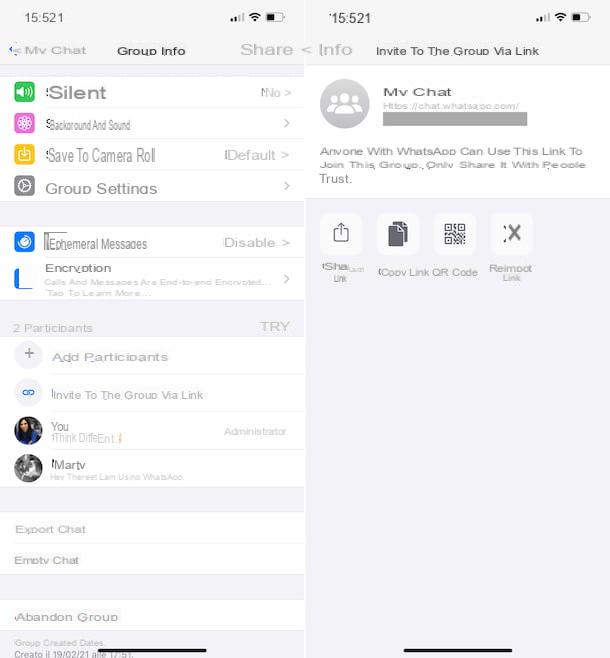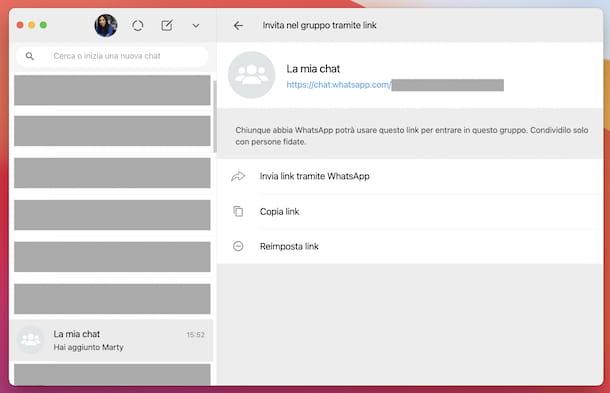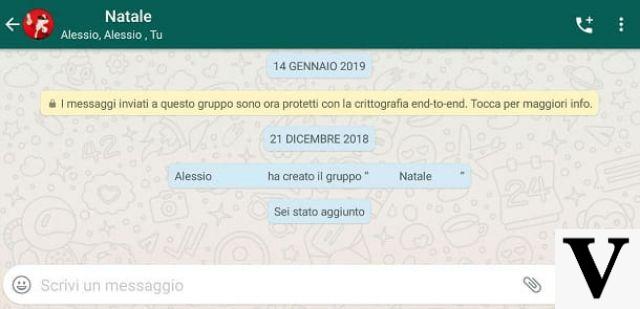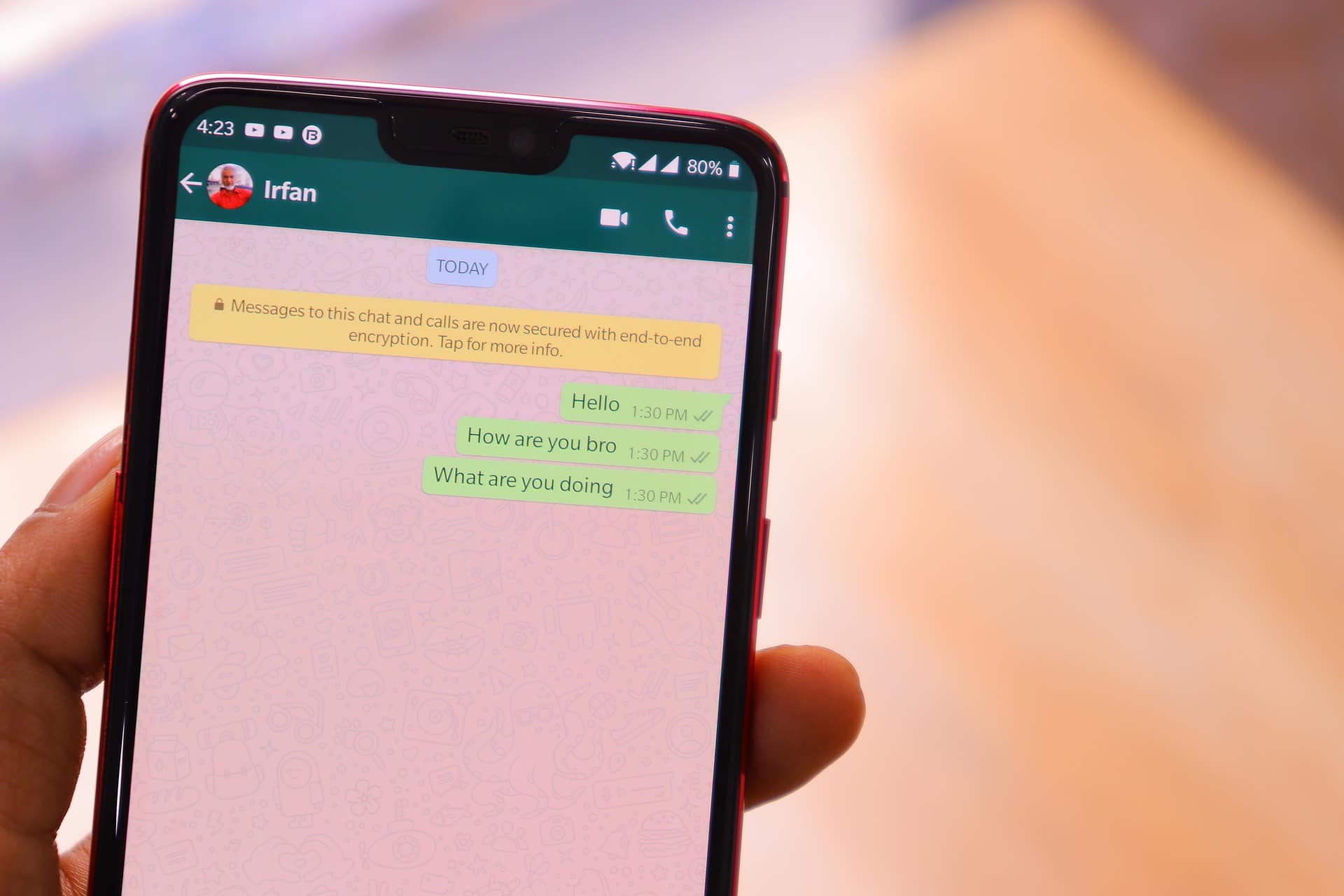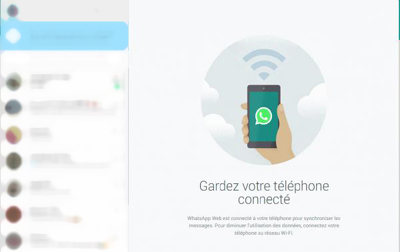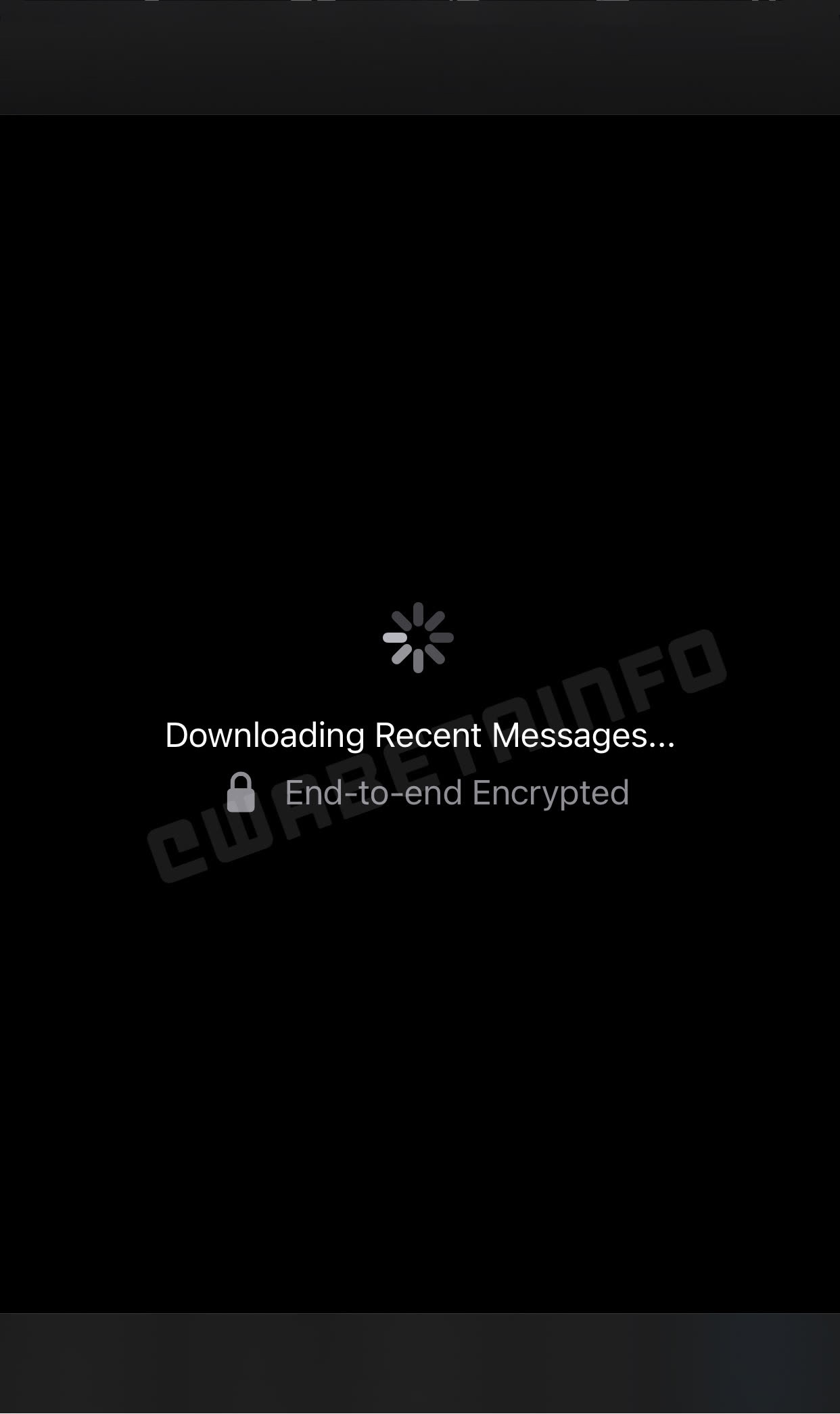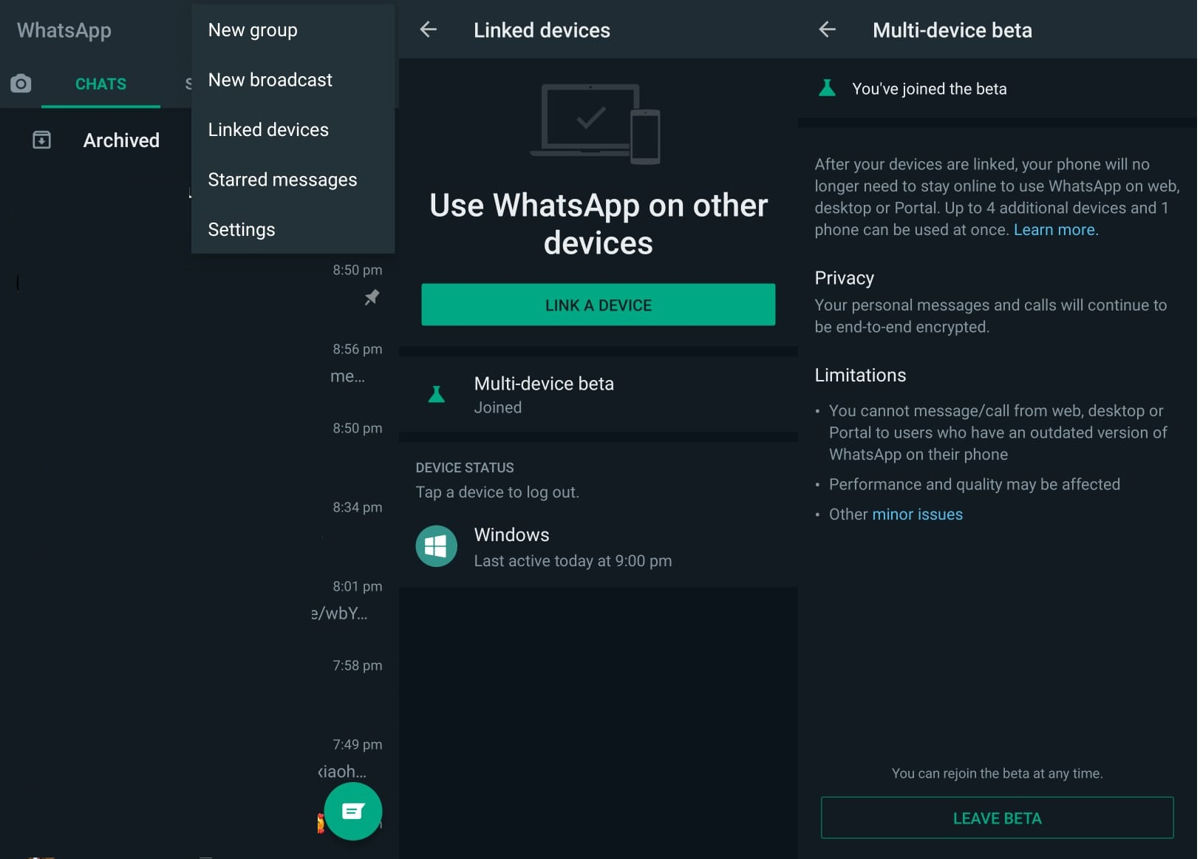كيفية العثور على رابط مجموعة whatsapp.
حيث OnlyWhatsApps، نريد أن نقدم لك إمكانية إنشاء مجموعاتك الخاصة ال WhatsApp، او بواسطة الارتباطات التشعبية، او بواسطة رموز QR. باستخدام هذه الطريقة ، يمكنك اختيار جميع الأشخاص الذين تريد أن يكونوا جزءًا من المجموعة ، بحيث لا يتمكن سوى هؤلاء الأشخاص من الكتابة في قطة، يحيل الصور، ملفات ، صوتيات ، إلخ … انطلق ، إذا كنت تريد معرفة كل المعلومات الضرورية ، فهذه منشورك!
لقد قمت مؤخرًا بإنشاء مجموعة في ال WhatsApp وتريد إضافة مشاركين جدد إليه. ومع ذلك ، نظرًا لأنه ليس لديك رقمهم ، فأنت ترغب في معرفة ما إذا كانت هناك طريقة أخرى لإعلامهم بوجود الدردشة المذكورة أعلاه ودعوتهم للمشاركة. بالطبع تفعل: فقط استخدم رابطًا محددًا.
إذا كنت مسؤولاً عن مجموعة WhatsApp ، يمكنك دعوة الآخرين للانضمام إلى المجموعة ببساطة عن طريق مشاركة رابط مفيد معهم ، مما يوفر عليك متاعب إضافتهم “يدويًا”. يمكنك القيام بذلك من هاتفك الذكي ومن جهاز الكمبيوتر الخاص بك (باستخدام عميل WhatsApp لنظام التشغيل Windows و macOS أو WhatsApp Web).
لذلك إذا كنت تريد أن تعرف كيفية إرسال ارتباط إلى مجموعة whatsapp، كل ما عليك فعله هو قضاء بضع دقائق لنفسك والتركيز على قراءة المعلومات أدناه.
كيفية إرسال رابط مجموعة على WhatsApp – Android
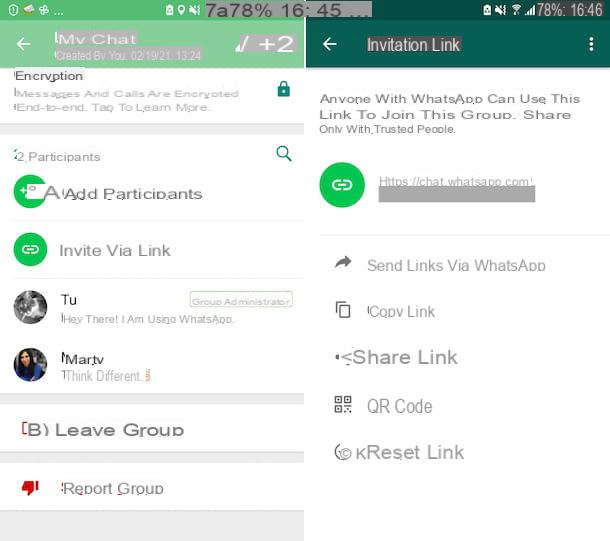
إذا كنت تستخدم جهازًا الروبوت وتريد أن تفهم كيف ترسل أ ارتباط إلى مجموعة whatsapp، أول ما عليك فعله هو التقاط جهازك وإلغاء قفله والانتقال إلى الشاشة الرئيسية و / أو الدرج وفتح ال WhatsApp.
الآن بعد أن رأيت شاشة التطبيق الرئيسية ، حدد ” قطة” الموجود في الجزء العلوي ، للوصول إلى القسم الذي يحتوي على جميع الدردشات ، ثم حدد محادثة مرتبطة بالمجموعة التي تهتم بها (إذا لم تتمكن من العثور عليها ، فساعد نفسك عن طريق لمس رمز عدسة مكبرة توضع في الأعلى وباستخدام ملف مجال البحث).
إذا لم تكن قد أنشأت المجموعة التي تريد مشاركة الرابط الخاص بها ، فيمكنك القيام بذلك الآن عن طريق الضغط على الزر باستخدام ملف كاريكاتير أسفل اليمين ، واختيار العنصر مجموعة جديدة، واختيار أنا مشاركة والضغط على الزر بامتداد سهم في أسفل اليسار ، عن طريق كتابة اسم للمجموعة ، من خلال تحديدصورة ممكن وعن طريق الضغط على الزر مع القراد.
بمجرد عرض شاشة المجموعة ، اضغط على الزر ثلاث نقاط تقع عموديا في الجزء العلوي الأيمن وحدد العنصر GroupInfo في القائمة التي تفتح. ثم حدد العنصر دعوة عبر الرابط التي تجدها من خلال التمرير لأسفل الصفحة وأخيراً يمكنك رؤية ملف رابط المجموعة في الجزء العلوي من الشاشة المعروضة لك.
في هذه المرحلة ، إذا كنت تتساءل “كيف يمكنني الحصول على رابط مجموعة WhatsApp؟”، أعلمك أنه يمكنك ببساطة نسخه إلى حافظة Android (بالضغط على العنصر انسخ الرابط) ، ثم الصقه أينما تريد.
من ناحية أخرى ، إذا كنت تفضل مشاركة الرابط من الشاشة الحالية ، فانقر فوق الكلمة رابط المشاركة وحدد أحد خيارات المشاركة المتاحة ، بينما لإرساله مباشرة عبر WhatsApp ، ما عليك سوى تحديد الخيار أرسل الرابط عبر WhatsApp. يمكنك أيضًا إنشاء رمز QR من الرابط عن طريق تحديد الخيار رمز الاستجابة السريعة.
بعد أن نجح في إنشاء رابط مجموعة whatsapp وإرسالها ، سيتمكن الشخص الذي يستلمها من الوصول إلى الدردشة / المجموعة الخاصة بك ، وتحديد الرابط ، وانتظر شاشة WhatsApp لفتحها واتخاذ القرار من ما إذا كنت ستنضم إلى المجموعة أم لا. في حال أردت انخفاض دعوة ، ما عليك سوى تحديد العنصر المناسب. بالطبع ، يمكن أيضًا استخدام الروابط المنسوخة من Android على iPhone والعكس صحيح.
إذا كانت لديك أي شكوك أو إذا كنت تعتقد أنه من الضروري القيام بذلك إزالة ارتباط المجموعة واستبدله بآخر ، حدد الخيار إعادة الارتباط وتأكيد نواياك باختيار الصوت إعادة الارتباط على الشاشة التي تراها تظهر. هذا كل شيئ !
كيفية إرسال رابط مجموعة على WhatsApp: iPhone
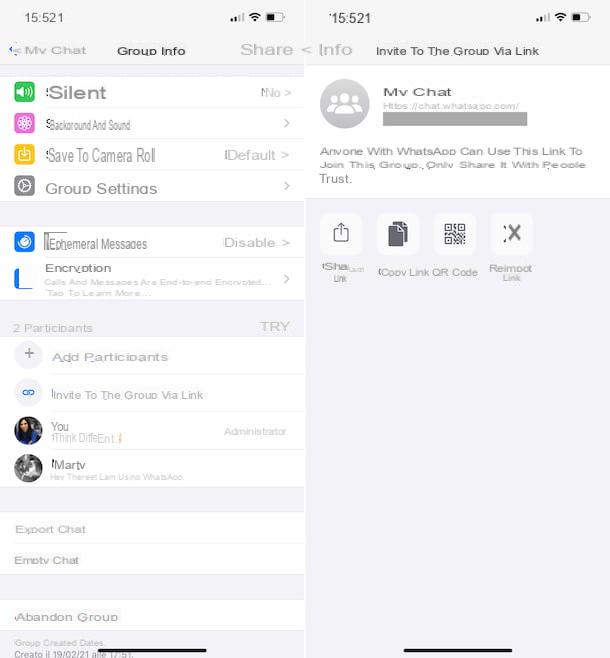
اذا كان لديك ايفون وماذا تريد إرسال ارتباط إلى مجموعة whatsapp بالنسبة إلى هواتف Apple الذكية الأخرى ، يمكنك القيام بذلك باستخدام الروابط التي تم إنشاؤها بواسطة iPhone ، والتي يمكن استخدامها أيضًا على Android والعكس صحيح.
الخطوة الأولى التي يتعين عليك اتخاذها هي أخذ “iPhone by” الخاص بك ، وإلغاء قفله ، والانتقال إلى الشاشة الرئيسية و / أو مكتبة تطبيقات iOS وتشغيلها ال WhatsApp.
بمجرد عرض شاشة التطبيق الرئيسية ، حدد العنصر قطة الموجود في الجزء السفلي ، للوصول إلى القسم الذي يحتوي على الدردشات. ثم اختر ملف محادثة مرتبطة بالمجموعة التي تهتم بها (إذا لم تتمكن من العثور عليها ، فيمكنك استخدام مجال البحث في الاعلى).
إذا لم تكن قد أنشأت المجموعة التي تريد مشاركة الرابط الخاص بها ، فيمكنك القيام بذلك عن طريق لمس الرمز بامتداد الورق و قلم الموجود في أعلى اليمين ، عن طريق اختيار العنصر مجموعة جديدة، واختيار جهات الاتصال التي تهمك ولمس العنصر التالي، وكتابة ال اسم من المجموعة ، واختيار الممكن الصور لاستخدامها ، أخيرًا الضغط على الصياغة خلق.
الآن بعد أن رأيت شاشة الدردشة الجماعية ، حدد ملف اسم المجموعة الموجودة في الجزء العلوي ، ثم اضغط على التسمية دعوة للمجموعة عبر الارتباط التي ستجدها أدناه وستجد المشار إليها رابط المجموعة على الشاشة المبينة أدناه.
في هذه المرحلة ، إذا كنت تريد نسخ الرابط إلى حافظة iOS ، فاضغط على الزر انسخ الرابط، ثم الصقه في المكان الذي تعتقد أنه الأنسب لتتمكن من مشاركته مع مستخدمين آخرين (مزيد من المعلومات هنا).
يمكنك أيضًا مشاركة رابط المجموعة مباشرةً بالنقر فوق الزر رابط المشاركة، ثم اختيار ، في القائمة التي تفتح ، التطبيق المراد استخدامه للمشاركة. يمكنك أيضًا التفكير في إنشاء رمز QR لرابط المجموعة بالضغط على الزر رمز الاستجابة السريعة.
كل من يتلقى رابط مجموعة WhatsApp ، للوصول إليه ، سيتعين عليه فقط تحديد الأخير ، وانتظر حتى تفتح شاشة WhatsApp وحدد الخيار لـ اكد ال أدخل المجموعة أو ، إذا كنت تريد رفض الدعوة ، انقر فوق رفض.
Si vous avez envoyé un lien de groupe dans WhatsApp à des utilisateurs, mais que vous avez changé d’avis et que vous voulez les empêcher de l’utiliser pour accéder au chat ou dans tous les cas si vous pensez que c’est approprié, تستطيعون إزالة ارتباط المجموعة وإنشاء واحدة جديدة بالضغط على الزر إعادة الارتباط.
كيفية إرسال رابط مجموعة على WhatsApp: الكمبيوتر
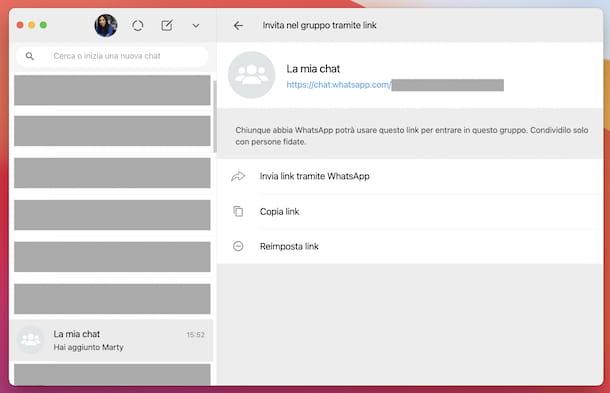
يمكن أيضًا استخدام WhatsApp من ملف الحاسوب وحتى ذلك الحين يمكن إجراء العملية الموضحة في هذا الدليل. وهكذا ، ل ابحث عن رابط مجموعة whatsapp ومشاركته من جهاز الكمبيوتر الخاص بك ، ابدأ بتشغيل WhatsApp على جهاز الكمبيوتر الخاص بك ، من خلال تطبيق Windows و macOS أو عن طريق تسجيل الدخول إلى إصدار الويب. إذا لم تقم بتسجيل الدخول بعد ، فقم بمسح ملف رمز الاستجابة السريعة معروضة على جهاز الكمبيوتر الخاص بك باستخدام تطبيق WhatsApp على هاتفك الذكي.
بمجرد ظهور نافذة WhatsApp على الشاشة ، حدد ملف محادثة مرتبطة بالمجموعة التي تهتم بها في القائمة الموجودة على اليسار (إذا لم تتمكن من العثور عليها ، فاستخدم مجال البحث في الأعلى).
إذا لم تكن قد أنشأت المجموعة التي تريد مشاركة الرابط الخاص بها ، فيمكنك القيام بذلك الآن من خلال النقر على أيقونة رسم متحرك (على Windows و WhatsApp Web) أو مع الورقة و قلم(في نظام macOS) في الجزء العلوي ، مع تحديد الخيار مجموعة جديدة في القائمة التي تفتح ، مما يشير إلى كي يشارك، بالإضافة إلى الزر الذي يحتوي على ملف سهم، وكتابة ال اسم من المجموعة ، واختيار الممكن الصور لاستخدام والنقر على القراد.
الآن بعد أن رأيت شاشة الدردشة الجماعية ، حدد الزر باستخدام ثلاث نقاط عمودية (على Windows و WhatsApp Web) أو الشخص الذي يحتوي على السهم لأسفل (في نظام macOS) الموجود أعلى اليمين وحدد الخيار معلومات المجموعة في القائمة التي تفتح. ثم حدد الخيار قم بدعوة المجموعة عبر رابط.
في الشاشة الجديدة التي تفتح بعد ذلك ، ستجد ملف حلقة الوصل ال حافظة مسافة WhatsApp على الفور تحت اسم مجموعة WhatsApp. لنسخه إلى الحافظة ، انقر فوق الإدخال انسخ الرابط، ثم الصقه حيث تريد متابعة التبادل. يمكنك أيضًا إرسال الرابط مباشرة عبر WhatsApp عن طريق تحديد الخيار أرسل الرابط عبر WhatsApp.
يجب على الشخص الذي يتلقى رابط المجموعة ، للوصول إليه ، تحديده وانتظار فتح شاشة WhatsApp ، ثم اختيار الخيار لـ التأكيد. إذا كنت ترغب في رفض الدعوة ، فلا تنقر فوق خيار التأكيد.
إذا كنت ترى ذلك ضروريًا ، يمكنك أيضًا أن تقرر ذلك إزالة ارتباط المجموعة وإعادة تعيينه عن طريق تحديد الخيار إعادة الارتباط ، ثم الضغط على الزر إعادة الارتباط موجودة في النافذة التي تفتح.
كيف تنضم إلى مجموعة WhatsApp؟
واحدة من أكثر الطرق شيوعًا للانضمام إلى مجموعة WhatsApp هي ببساطة إضافة صديق. تسمح هذه الطريقة لأي شخص بإضافة شخص آخر تلقائيًا والسماح له بتحديد ما إذا كان سينضم إلى المجموعة أم لا.
إذا كنت تريد البقاء في مجموعة تمت إضافتك إليها ، فلا داعي لفعل أي شيء. ستظهر رسالة “تمت إضافتك” في الدردشة ويمكنك بدء الدردشة مع الأعضاء الآخرين في المجموعة. ومع ذلك ، إذا تمت إضافتك عن طريق الخطأ أو لا تريد البقاء ، فما عليك سوى النقر فوق اسم المجموعة ، وإدخال ملف تعريف المجموعة ، ثم قم بالتمرير لأسفل الصفحة واضغط على الخيار لمغادرة المجموعة.
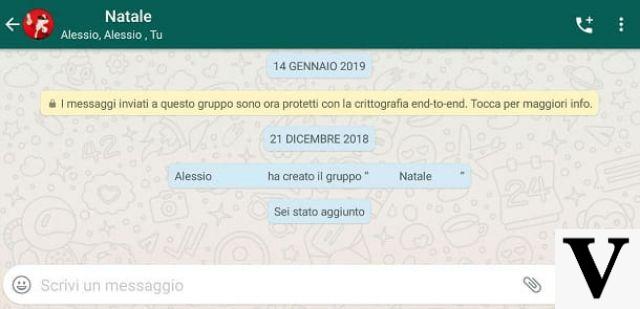
كيف تنضم إلى مجموعة WhatsApp برمز QR؟
يمكنك أيضًا الانضمام بسرعة إلى مجموعة WhatsApp ببساطة عن طريق تأطير رمز الاستجابة السريعة ، والذي يجب أن يكون قد تم إنشاؤه مسبقًا ومشاركته بواسطة مسؤول المجموعة.
للقيام بذلك ، على هاتف Android ، يحتاج المسؤول فقط إلى الدخول إلى الدردشة الجماعية التي أنشأها ، والضغط على الزر بامتداد ثلاث نقاط في الزاوية اليمنى العليا وحدد الخيار الأول معلومات المجموعة في قائمة السياق …
هل كان المقال مفيداً؟شاركه مع أصدقائك ولا تنسى لايك والتعليق
 ائتمانات: Unsplash
ائتمانات: Unsplash